Cómo instalar y crear un sitio estático con Caddy en Ubuntu Server 22.04
Caddy es un potente servidor web de código abierto, escrito en Go, que se puede utilizar para alojar aplicaciones web en un entorno de producción. Caddy cuenta con renovaciones automáticas de certificados TLS, OSCP stapling, servido de archivos estáticos, proxy inverso, ingreso a Kubernetes y mucho más. Caddy puede ejecutarse como un servidor web independiente, un servidor de aplicaciones o incluso dentro de contenedores.

Qué necesitarás
Para poner en marcha Caddy, necesitarás una instancia de Ubuntu Server 22.04 y un usuario con privilegios sudo. Con estos dos elementos listos, es hora de instalar.
Cómo instalar Caddy
Inicia sesión en tu instancia de Ubuntu Server y agrega las dependencias necesarias con el siguiente comando:
sudo apt install -y debian-keyring debian-archive-keyring apt-transport-https -y
Una vez que la instalación haya finalizado, agrega la clave GPG oficial de Caddy con el siguiente comando:
curl -1sLf 'https://dl.cloudsmith.io/public/caddy/stable/gpg.key' | sudo gpg --dearmor -o /usr/share/keyrings/caddy-stable-archive-keyring.gpg
 Cómo configurar flujos de trabajo personalizados en Jira
Cómo configurar flujos de trabajo personalizados en JiraCrea el archivo de repositorio con el siguiente comando:
curl -1sLf 'https://dl.cloudsmith.io/public/caddy/stable/debian.deb.txt' | sudo tee /etc/apt/sources.list.d/caddy-stable.list
Actualiza apt con el siguiente comando:
sudo apt-get update
Finalmente, instala Caddy con el siguiente comando:
sudo apt-get install caddy -y
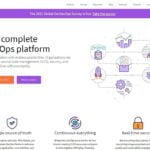 Jenkins vs. GitLab: Comparación de características y casos de uso para DevOps
Jenkins vs. GitLab: Comparación de características y casos de uso para DevOpsInicia y habilita el servicio de Caddy con el siguiente comando:
sudo systemctl enable --now caddy
Ahora deberías poder abrir un navegador web en http://SERVIDOR (donde SERVIDOR es la dirección IP o dominio de tu servidor de alojamiento) y ver la página de bienvenida predeterminada de Caddy (Figura A).
Figura A
Cómo crear tu primer sitio web con Caddy
Por defecto, la ruta de documentos de Caddy es /usr/share/caddy, pero queremos cambiarla a un directorio más estándar. Antes de configurar Caddy, crea la nueva ruta de documentos con el siguiente comando:
sudo mkdir -p /var/www/html
 El nuevo panorama del código abierto: quién lidera ahora
El nuevo panorama del código abierto: quién lidera ahoraA continuación, crea un archivo básico para el sitio web estático con el siguiente comando:
sudo nano /var/www/html/index.html
En ese archivo, pega el siguiente contenido:
<!DOCTYPE html>
<html>
<head>
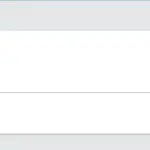 Cómo crear usuarios y grupos en openmediavault: Guía paso a paso
Cómo crear usuarios y grupos en openmediavault: Guía paso a paso<title>¡Hola, Newsmatic!</title>
</head>
<body>
<h1 style="font-family: sans-serif">¡Hola, Newsmatic, desde el servidor web Caddy!</h1>
</body>
</html>
 Cómo configurar una dirección IP estática en un servidor Debian
Cómo configurar una dirección IP estática en un servidor DebianGuarda y cierra el archivo.
Abre el archivo de configuración de Caddy con el siguiente comando:
sudo nano /etc/caddy/Caddyfile
Cerca del comienzo de ese archivo, encontrarás la siguiente sección:
:80 {
# Establece esta ruta como el directorio de tu sitio web.
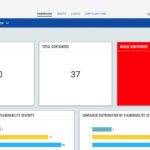 Cómo crear y usar secretos en Docker para aumentar la seguridad de tus contenedores
Cómo crear y usar secretos en Docker para aumentar la seguridad de tus contenedoresroot * /usr/share/caddy
Cambia eso por:
:80 {
# Establece esta ruta como el directorio de tu sitio web.
root * /var/www/html/
Guarda y cierra el archivo.
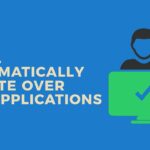 Cómo instalar y configurar Portmaster: un monitor de red avanzado para tu computadora local
Cómo instalar y configurar Portmaster: un monitor de red avanzado para tu computadora localRecarga la configuración de Caddy con el siguiente comando:
sudo systemctl reload caddy
Apunta tu navegador web nuevamente a http://SERVIDOR (donde SERVIDOR es la dirección IP o dominio de tu servidor de alojamiento) y deberías ver el nuevo mensaje de bienvenida (Figura B).
Figura B

Caddy tiene otro truco interesante para sitios web estáticos. Creemos otra página que imprimirá el mensaje ¡Hola, Newsmatic! y luego, utilizando curl, súbela al servidor de Caddy.
 Mux: La Plataforma de Desarrolladores que Unifica Todos los Formatos de Video bajo un Solo API
Mux: La Plataforma de Desarrolladores que Unifica Todos los Formatos de Video bajo un Solo APICrea un nuevo archivo con el siguiente comando:
nano caddy.json
En ese archivo, pega lo siguiente:
{
"apps": {
"http": {
 Cómo respaldar bases de datos en Linux con Borgmatic: tutorial paso a paso
Cómo respaldar bases de datos en Linux con Borgmatic: tutorial paso a paso"servers": {
"example": {
"listen": [":2015"],
"routes": [
{
"handle": [{
 Cómo implementar una página web usando Caddyfile
Cómo implementar una página web usando Caddyfile"handler": "static_response",
"body": "¡Hola, Newsmatic!"
}]
}
]
}
}
}
Guarda y cierra el archivo.
Sube el archivo caddy.json al servidor de Caddy con el siguiente comando:
curl localhost:2019/load -X POST -H "Content-Type: application/json" -d @caddy.json
La carga debería ocurrir instantáneamente. Una vez finalizada, apunta tu navegador web a http://SERVIDOR:2015 (donde SERVIDOR es la dirección IP o dominio de tu servidor de alojamiento) y deberías ver el mensaje ¡Bienvenido, Newsmatic! impreso (Figura C).
Figura C

Felicidades, ahora tienes el servidor web ligero y rápido de Caddy en funcionamiento. Volveremos a esto más adelante para aprender más formas de aprovechar esta plataforma.
Suscríbete al canal de YouTube How To Make Tech Work de Newsmatic para obtener los últimos consejos tecnológicos para profesionales de negocios de Jack Wallen.
En Newsmatic nos especializamos en tecnología de vanguardia, contamos con los artículos mas novedosos sobre Desarrollo, allí encontraras muchos artículos similares a Cómo instalar y crear un sitio estático con Caddy en Ubuntu Server 22.04 , tenemos lo ultimo en tecnología 2023.

Artículos Relacionados